本文将为您提供关于docker-composewordpressmysql连接被拒绝的详细介绍,我们还将为您解释wordpress无法连接数据库的相关知识,同时,我们还将为您提供关于010.Docke
本文将为您提供关于docker-compose wordpress mysql连接被拒绝的详细介绍,我们还将为您解释wordpress无法连接数据库的相关知识,同时,我们还将为您提供关于010.Docker Compose 构建 WordPress 实战、25.docker compose 简介 和 docker-compose.yml 参数介绍、centos7+docker 安装和部署 crawlab 分布式爬虫平台,并使用 docker-compose 管理 docker、Docker Compose 和 Docker Swarm 和 Docker Service的实用信息。
本文目录一览:- docker-compose wordpress mysql连接被拒绝(wordpress无法连接数据库)
- 010.Docker Compose 构建 WordPress 实战
- 25.docker compose 简介 和 docker-compose.yml 参数介绍
- centos7+docker 安装和部署 crawlab 分布式爬虫平台,并使用 docker-compose 管理 docker
- Docker Compose 和 Docker Swarm 和 Docker Service

docker-compose wordpress mysql连接被拒绝(wordpress无法连接数据库)
如何解决docker-compose wordpress mysql连接被拒绝?
出现这种现象的原因可能与最近的内核和docker更新有关。我在其他docker- compose设置中认识到其他几个连接问题。因此,我重新启动了服务器(不仅仅是docker服务),此后再也没有出现过这样的问题。
解决方法
我创建了一个小工具docker-compose.yml,过去它像一个魅力一样可以部署小型WordPress实例。看起来像这样:
wordpress:
image: wordpress:latest
links:
- mysql
ports:
- "1234:80"
environment:
WORDPRESS_DB_USER: wordpress
WORDPRESS_DB_NAME: wordpress
WORDPRESS_DB_PASSWORD: "password"
WORDPRESS_DB_HOST: mariadb
MYSQL_PORT_3306_TCP: 3306
volumes:
- /srv/wordpress/:/var/www/html/
mysql:
image: mariadb:latest
mem_limit: 256m
container_name: mariadb
environment:
MYSQL_ROOT_PASSWORD: "password"
MYSQL_DATABASE: wordpress
MYSQL_USER: wordpress
MYSQL_PASSWORD: "password"
volumes:
- /srv/mariadb:/var/lib/mysql
但是当我现在启动它时(也许是因为docker更新到Docker 1.9.1版本,build a34a1d5),它失败了
wordpress_1 | Warning: mysqli::mysqli(): (HY000/2002): Connection refused in - on line 10
wordpress_1 |
wordpress_1 | MySQL Connection Error: (2002) Connection refused
当我的猫/etc/hosts的wordpress_1有项针对MySQL:
172.17.0.10 mysql 12a564fdbc56 mariadb
而且我能够ping通MariaDB服务器。
当我docker-compose up安装WordPress并多次重启后,MariaDB容器打印出来:
Version: ''10.0.22-MariaDB-1~jessie'' socket: ''/var/run/mysqld/mysqld.sock'' port: 3306 mariadb.org binary distribution
是哪个指示它正在运行,不是吗?
我如何获得WordPress才能连接到MariaDB容器?

010.Docker Compose 构建 WordPress 实战
一 前期规划
|
类型
|
版本
|
备注
|
|
WordPress 镜像
|
wordpress:latest
|
|
|
MySQL 数据库
|
5.7
|
二 正式构建
2.1 创建目录
1 root@docker01:~# mkdir my_wordpress
2 root@docker01:~# mkdir /db_data #创建用于存储MySQL的独立路径2.2 创建 Docker Compose
1 root@docker01:~# cd my_wordpress/
2 root@docker01:~/my_wordpress# vi docker-compose.yml
3 version: ''3.3''
4 services:
5 db:
6 image: mysql:5.7
7 volumes:
8 - /db_data:/var/lib/mysql
9 restart: always
10 environment:
11 MYSQL_ROOT_PASSWORD: somewordpress
12 MYSQL_DATABASE: wordpress
13 MYSQL_USER: wordpress
14 MYSQL_PASSWORD: wordpress
15 wordpress:
16 depends_on:
17 - db
18 image: wordpress:latest
19 ports:
20 - "8000:80"
21 restart: always
22 environment:
23 WORDPRESS_DB_HOST: db:3306
24 WORDPRESS_DB_USER: wordpress
25 WORDPRESS_DB_PASSWORD: wordpress
26
27 volumes:
28 db_data:2.3 开始构建
1 root@docker01:~/my_wordpress# docker-compose up -d三 确认验证
3.1 容器确认
1 root@docker01:~# docker ps
1 root@docker01:~# docker-compose images
2 root@docker01:~# docker-compose ps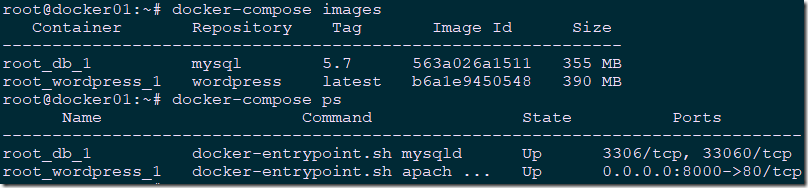
3.2 浏览器访问
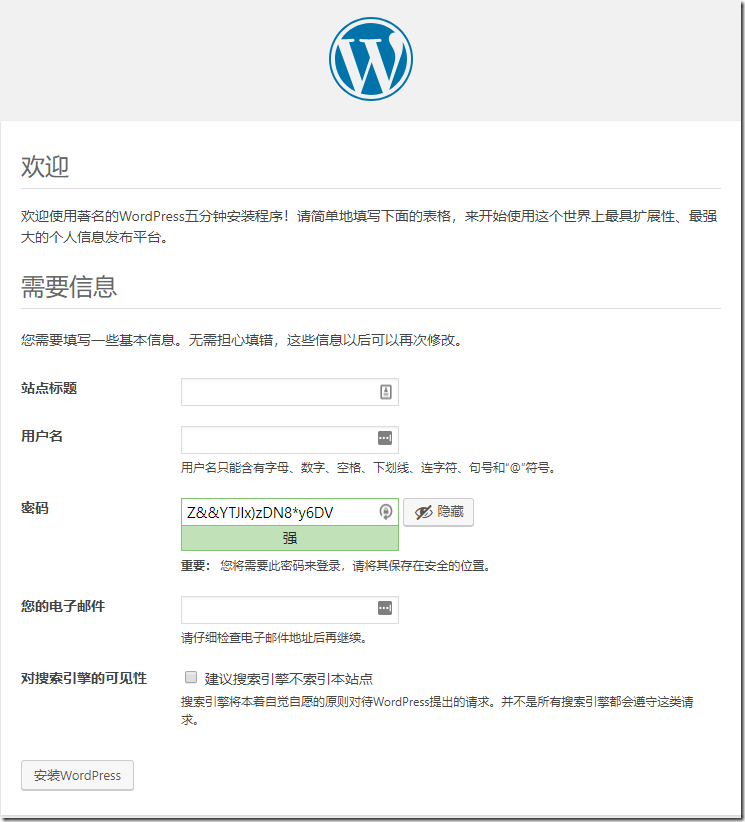

25.docker compose 简介 和 docker-compose.yml 参数介绍
1. docker compose概念 文档 https://docs.docker.com/compose/compose-file/compose-versioning
一个基于 docker 的工具
可以通过一个 yml 文件定义多容器的 docker 应用
通过一条命令就可以根据 yml 文件的定义 去创建或者管理这多个容器
2 docker compose 版本 2 与 版本 3 的区别
最大的区别
version 2 只能用于单机
version 3 可用于多机
3. docker-compose.yml
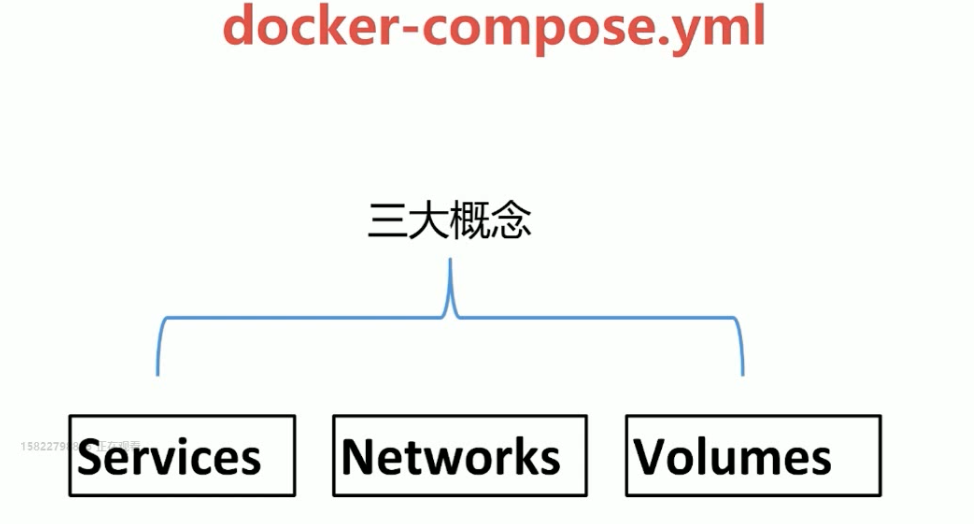
Services
一个 service 代表一个 container , 这个 container 可以从 dockerhub 的 image 来创建, 或者从本地的 Dockerfile build出来的image 来创建
service 的启动 类似与 docker run , 我们可以给其指定 network 和 volume . 所以可以给 service 指定 network 和 volume 的引用
eg :
docker run -d --name db -v db-data:/var/liv/postgresql/data --network back-tier postgres:9.4
services:
db: #service 的名称为 db
image: postgres:9.4 #service image 为 postgres:9.4 这是从远程拉取的
volumes:
- "db-data:/var/liv/postgresql/data" #将外部db-data挂载到container 的 /var/liv/postgresql/data 内
networks:
- back-tier #网络为 back-tier
eg2:
docker run -d --link db --link redis --network back-tier worker
services:
worker:
build: ./worker
links:
- db
- redis
networks:
- back-tier #在同一个网络上 不需要links
Volumes:
上面 的
volumes:
- "db-data:/var/liv/postgresql/data" #将外部db-data挂载到container 的 /var/liv/postgresql/data 内
会有单独的一个 volumes (与 services 同级别) 对db-data 进行 阐述
类似于 docker volume create db-data
eg:
volumes:
db-data:
Nerworks:
上面 的
networks:
- back-tier #在同一个网络上 不需要links
会有单独的一个 networks (与 services 同级别) 对back-tier 进行 阐述
类似于 docker nerwork create -d bridge back-tier
networks:
front-tier:
driver: bridge
back-tier:
driver: bridge
4编写 docker-compose.yml
# docker compose api 版本
version: ''3''
services:
# 定义了 两个 service 分别是 名字分别是 wordpress 和 mysql
wordpress:
#image 为 word press
image: wordpress
#本地 8888 端口 映射 容器 80 端口
ports:
- 8888:80
#wordpress 连接数据库 的 host 为 mysql , passwword 为 root 类似于 -e
environment:
WORDPRESS_DB_HOST: mysql
WORDPRESS_DB_PASSWORD: root
#指定连接 的网络 为 my-bridge
networks:
- my-bridge
mysql:
image: mysql:5.7.27
# 数据库 root 的 连接密码 和 所使用的数据库名称
environment:
MYSQL_ROOT_PASSWORD: root
MYSQL_DATABASE: wordpress
# 外部 mysql-data 挂载到 容器内的 /var/lib/mysql
volumes:
- mysql-data:/var/lib/mysql
#指定连接 的网络 为 my-bridge
networks:
- my-bridge
# 定义 volumes
volumes:
mysql-data:
# 定义 networks
networks:
my-bridge:
driver: bridge
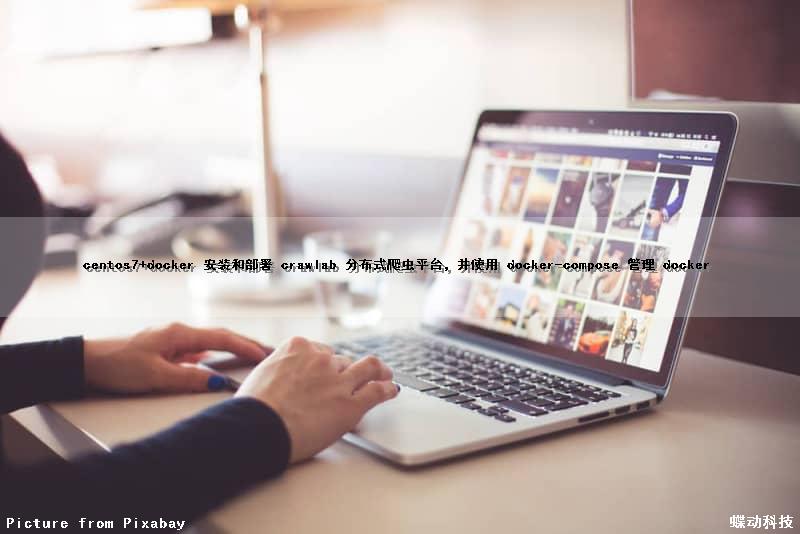
centos7+docker 安装和部署 crawlab 分布式爬虫平台,并使用 docker-compose 管理 docker
1. 先决条件 centos7+docker 最新版本
sudo yum updat
2. 配置一下镜像源,创建 /etc/docker/daemon.conf 文件,在其中输入如下内容
{
"registry-mirrors": ["https://registry.docker-cn.com"]
}
3. 启动 docker 命令:
systemctl start docker
重启 docker 服务:
service docker restart
4. 查看和下载 Crawlab 的镜像命令 :
docker search crawlab #(查找Crawlab镜像)
docker pull tikazyq/crawlab:latest #(下载Crawlab镜像)
5. 创建 docker 组:
sudo groupadd docker (删除docker这个用户:userdel -r docker)
6.centos7 查看所有用户:
cut -d : -f 1 /etc/group
7. 将您的用户添加到该 docker 用户组,命令:
sudo usermod -aG docker 用户名
8. 查看 “docker” 组下的所有用户,命令:
grep ''docker'' /etc/group
9.Docker Compose 安装
sudo curl -L "https://github.com/docker/compose/releases/download/1.24.1/docker-compose-$(uname -s)-$(uname -m)" -o /usr/local/bin/docker-compose
稍等片刻,有点慢!!!!
赋权:
sudo chmod +x /usr/local/bin/docker-compose
查看版本:
docker-compose --version
10. 查找 docker-compose.yml 文件位置:
find / -name "docker-compose.yml*"
(会出现 find: ‘/run/user/1000/gvfs’: 权限不够,执行:umount /run/user/1000/gvfs 和 rm -rf /run/user/1000/gvfs, 再执行就不会出错了!!!
11. 图中:
/var/lib/docker/overlay2/50df4de9bf340501cade27650953ad983948b10e13bbe931710ef090ab1a4602/diff/app/docker-compose.yml-----------是我的路径
cd 到 app 目录就可以了
vim docker-compose.yml #编辑
注意: 新版镜像的 CRAWLAB_API_ADDRESS 是这样的: CRAWLAB_API_ADDRESS: "http://192.168.157.128:8000"
12. 启动 Crawlab
cd 进入到 docker-compose.yml 所在文件目录下
才能运行:docker-compose up 集群启动容器,否则找不到文件
查看 woker 容器日志命令:docker-compose logs worker
正常会启动四个容器:master、woker、redis、mongo
第一次次启动会下载安装并配置节点和数据库(redis 和 mongodb)
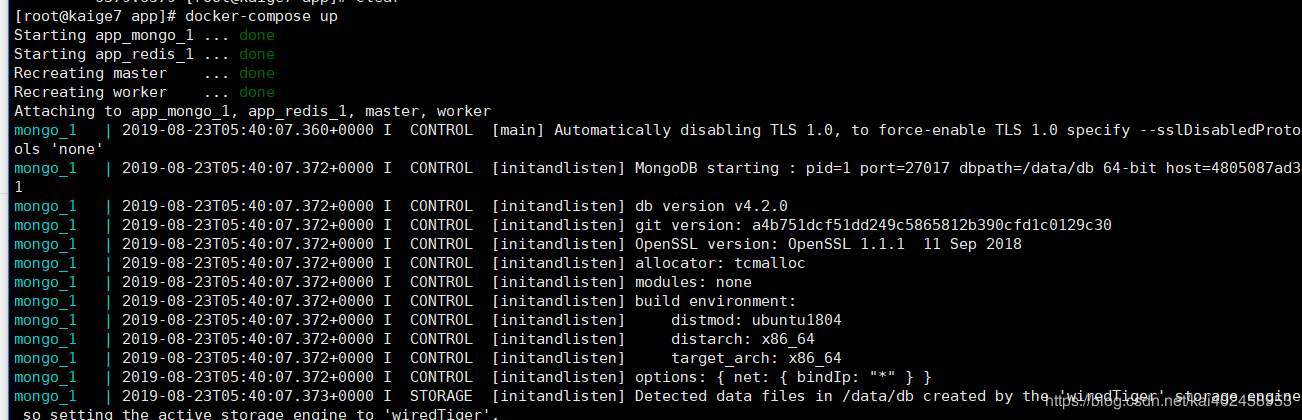
13.Crawlab
浏览器访问 :http://ip:8080 用户名密码是 admin/admin
第一次访问没问题,但是第二次启动会报各种错,博主正在研究中 ----- 持续更新中!!!
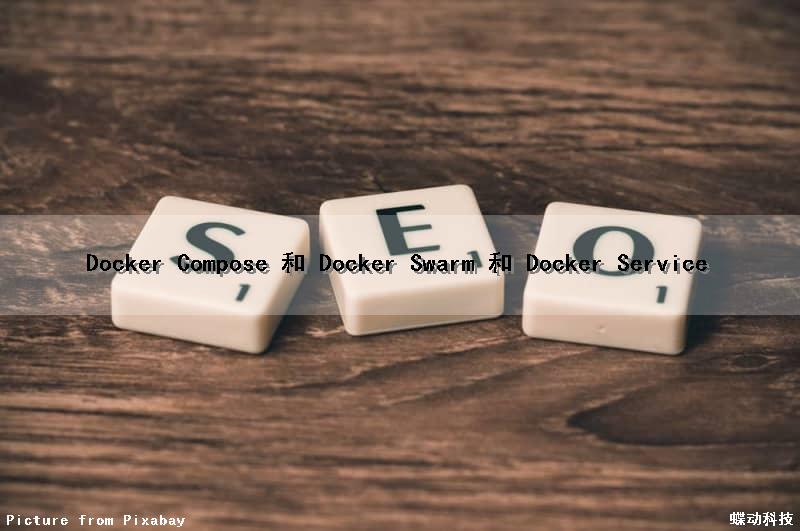
Docker Compose 和 Docker Swarm 和 Docker Service
Docker Compose
介绍
通过yml文件配置,高效管理多个docker,启停
中文文档
https://www.jb51.cc/manual/view/36129.html
安装
# 慢
$ sudo curl -L "https://github.com/docker/compose/releases/download/1.27.4/docker-compose-$(uname -s)-$(uname -m)" -o /usr/local/bin/docker-compose
# 国内镜像
$ sudo curl -L https://get.daocloud.io/docker/compose/releases/download/1.24.0/docker-compose-`uname -s`-`uname -m` > /usr/local/bin/docker-compose
授权文件
$ sudo chmod +x /usr/local/bin/docker-compose
测试
$ docker-compose --version
docker-compose version 1.27.4, build 1110ad01
卸载
sudo rm /usr/local/bin/docker-compose
测试使用(官方给的)
1创建文件夹
$ mkdir composetest
$ cd composetest
2写测试程序Python。app.py
import time
import redis
from flask import Flask
app = Flask(__name__)
cache = redis.Redis(host='redis', port=6379)
def get_hit_count():
retries = 5
while True:
try:
return cache.incr('hits')
except redis.exceptions.ConnectionError as exc:
if retries == 0:
raise exc
retries -= 1
time.sleep(0.5)
@app.route('/')
def hello():
count = get_hit_count()
return 'Hello World! I have been seen {} times.\n'.format(count)
3创建py文件依赖文件requirements.txt
flask
redis
4创建Dockerfile文件
FROM python:3.7-alpine
workdir /code
ENV FLASK_APP=app.py
ENV FLASK_RUN_HOST=0.0.0.0
RUN apk add --no-cache gcc musl-dev linux-headers
copY requirements.txt requirements.txt
RUN pip install -r requirements.txt
EXPOSE 5000
copY . .
CMD ["flask", "run"]
5创建docker-compose.yml
# version: "3.9" 需要版本对应
version: "3"
services:
web:
build: .
ports:
- "5000:5000"
redis:
image: "redis:alpine"
6使用Compose构建并运行应用程序
docker-compose up
# 后台运行
# docker-compose up -d
[外链图片转存失败,源站可能有防盗链机制,建议将图片保存下来直接上传(img-87feppxX-1608950922543)(C:\Users\admin\AppData\Local\Temp\1608866566146.png)]
- docker images 自动下载依赖镜像
- 默认服务名: 文件名 _ 服务名 _ num(集群副本数量)
- 创建docker compose自己默认网络,并将所有启动的容器添加到网络中
- 在同一网络下可以直接使用域名访问
停止
# 前端运行使用 ctrl + c 停止
# 后台运行使用
docker-compose stop
yml文件规则
version: "3" # docker-compose核心版本
services: # 服务
fw: # 服务名称
image: redis # 服务配置
ports: # 服务配置2
- "5000:5000"
depends_on: # 依赖(启动顺序)
- fw2
- redis
..... # 容器启动的所有配置
fw2:
image: # 服务配置
官方文档 https://docs.docker.com/compose/compose-file/compose-file-v2/
测试开源程序(官方给的)
创建工作文件夹 my_wordpress/
创建docker-compose.yml
version: '3.3'
services:
db:
image: MysqL:5.7
volumes:
- db_data:/var/lib/MysqL
restart: always
environment:
MysqL_ROOT_PASSWORD: somewordpress
MysqL_DATABASE: wordpress
MysqL_USER: wordpress
MysqL_PASSWORD: wordpress
wordpress:
depends_on:
- db
image: wordpress:latest
ports:
- "8000:80"
restart: always
environment:
wordpress_DB_HOST: db:3306
wordpress_DB_USER: wordpress
wordpress_DB_PASSWORD: wordpress
wordpress_DB_NAME: wordpress
volumes:
db_data: {}
后台运行
docker-compose up -d
Docker Swarm
- 集群
- 必须有两个或两个以上主节点才能运行

[root@centos3 ~]# docker swarm --help
Usage: docker swarm COMMAND
Manage Swarm
Commands:
ca 管理根CA
init 初始化集群
join 加入集群
join-token 创建加入令牌
leave 离开集群
unlock 解锁群
unlock-key 管理解锁密钥
update 更新集群
Run 'docker swarm COMMAND --help' for more information on a command.
1初始化一个集群
docker swarm init [OPTIONS]
| 名字,简写 | 默认 | 描述 |
|---|---|---|
| –advertise-addr | 通告地址(格式:<ip | interface>:端口) | |
| –autolock | 假 | 启用管理器自动锁定(需要解锁密钥才能启动停止的管理器) |
| –availability | active | 节点的可用性(“活动”|“暂停”|“漏”) |
| –cert-expiry | 2160h0m0s | 节点证书的有效期(ns | us | ms | s | m | h) |
| –data-path-addr | 用于数据路径流量的地址或接口(格式:<ip | interface>) | |
| –dispatcher-heartbeat | 5S | 调度员心跳周期(ns | us | ms | s | m | h) |
| –external-ca | 一个或多个证书签名端点的规格 | |
| –force-new-cluster | 假 | 强制从当前状态创建一个新的群集 |
| –listen-addr | 0.0.0.0:2377 | 监听地址(格式:<ip | interface>:端口) |
| –max-snapshots | 0 | 要保留的附加木筏快照的数量 |
| –snapshot-interval | 10000 | Raft快照之间的日志条目数 |
| –task-history-limit | 5 | 任务历史保留限制 |
# 初始化集群
docker swarm init --advertise-addr 192.168.0.191
2加入一个节点
docker swarm join [OPTIONS] HOST:PORT
| 名字,简写 | 默认 | 描述 |
|---|---|---|
| –advertise-addr | 通告地址(格式:<ip | interface>:端口) | |
| –availability | active | 节点的可用性(“活动”|“暂停”|“漏”) |
| –data-path-addr | 用于数据路径流量的地址或接口(格式:<ip | interface>) | |
| –listen-addr | 0.0.0.0:2377 | 监听地址(格式:<ip | interface>:端口) |
| –token | 进入群的令牌 |
# 例如加入一个节点
# 令牌SWMTKN-1-3pu6hszjas19xyp7ghgosyx9k8atbfcr8p2is99znpy26u2lkl-7p73s1dx5in4tatdymyhg9hu2
docker swarm join --token SWMTKN-1-3pu6hszjas19xyp7ghgosyx9k8atbfcr8p2is99znpy26u2lkl-7p73s1dx5in4tatdymyhg9hu2 192.168.0.191:2377
3获取令牌
docker swarm join-token [OPTIONS] (worker|manager)
# 工作令牌
docker swarm join-token worker
# 管理令牌
docker swarm join-token manager
查看节点
# 查看节点
docker node
Docker Service
docker service COMMAND
| 命令 | 描述 |
|---|---|
| docker service create | 创建一项新服务 |
| docker service inspect | 显示一项或多项服务的详细信息 |
| docker service logs | 获取服务或任务的日志 |
| docker service ls | 列出服务 |
| docker service ps | 列出一项或多项服务的任务 |
| docker service rm | 删除一项或多项服务 |
| docker service scale | 扩展一个或多个复制服务 |
| docker service update | 更新服务 |
1创建服务
docker service create [OPTIONS] IMAGE [COMMAND] [ARG...]
| 名字,简写 | 默认 | 描述 |
|---|---|---|
| –config | 指定配置以暴露给服务 | |
| –constraint | 展示位置限制 | |
| –container-label | 容器标签 | |
| –credential-spec | 托管服务帐户的凭证规范(仅限Windows) | |
| –detach,-d | 真正 | 立即退出,而不是等待服务收敛 |
| –dns | 设置自定义DNS服务器 | |
| –dns-option | 设置DNS选项 | |
| –dns-search | 设置自定义DNS搜索域 | |
| –endpoint-mode | 要人 | 端点模式(vip或dnsrr) |
| –entrypoint | 覆盖图像的默认入口点 | |
| –env,-e | 设置环境变量 | |
| –env-file | 读入环境变量文件 | |
| –group | 为容器设置一个或多个补充用户组 | |
| –health-cmd | 运行以检查运行状况的命令 | |
| –health-interval | 运行检查之间的时间(ms | s | m | h) | |
| –health-retries | 0 | 需要报告不健康的连续失败 |
| –health-start-period | 在重新计数到不稳定(ms | s | m | h)之前,容器初始化的开始时间段 | |
| –health-timeout | 允许一次检查运行的最长时间(ms | s | m | h) | |
| –host | 设置一个或多个自定义主机到IP映射(主机:IP) | |
| –hostname | 容器主机名 | |
| –label, -l | 服务标签 | |
| –limit-cpu | 限制cpu | |
| –limit-memory | 0 | 限制记忆 |
| –log-driver | 记录驱动程序的服务 | |
| –log-OPT | 记录驱动程序选项 | |
| –mode | 复制 | 服务模式(复制或全局) |
| –mount | 将文件系统挂载附加到服务 | |
| –name | 服务名称 | |
| –network | 网络附件 | |
| –no-healthcheck | 假 | 禁用任何容器指定的HEALTHCHECK |
| –no-resolve-image | 假 | 不要查询注册表来解析图像摘要和支持的平台 |
| –placement-PREF | 添加展示位置首选项 | |
| –publish,-p | 将端口发布为节点端口 | |
| –quiet,-q | 假 | 抑制进度输出 |
| –read-only | 假 | 将容器的根文件系统挂载为只读 |
| –replicas | 任务数量 | |
| –reserve-cpu | 预留cpu | |
| –reserve-memory | 0 | 保留内存 |
| –restart-condition | 满足条件时重新启动(“none”|“on-failure”|“any”)(默认为“any”) | |
| –restart-delay | 重启尝试之间的延迟(ns | us | ms | s | m | h)(默认5秒) | |
| –restart-max-attempts | 放弃前的最大重启次数 | |
| –restart-window | 用于评估重新启动策略的窗口(ns | us | ms | s | m | h) | |
| –rollback-delay | 0 | 任务回滚之间的延迟(ns | us | ms | s | m | h)(默认值为0) |
| –rollback-failure-action | 回滚失败的操作(“暂停”|“继续”)(默认“暂停”) | |
| –rollback-max-failure-ratio | 0 | 在回滚期间容忍的失败率(默认0) |
| –rollback-monitor | 0 | (ns | us | ms | s | m | h)(默认5秒)每个任务回滚之后的持续时间 |
| –rollback-order | 回滚顺序(“start-first”|“stop-first”)(默认“stop-first”) | |
| –rollback-parallelism | 1 | 同时回滚的任务的最大数量(0一次全部回滚) |
| –secret | 指定泄露给服务的秘密 | |
| –stop-grace-period | 强制杀死一个容器之前等待的时间(ns | us | ms | s | m | h)(默认10秒) | |
| –stop-signal | 停止容器的信号 | |
| –tty, -t | 假 | 分配一个伪TTY |
| –update-delay | 0 | 更新之间的延迟(ns | us | ms | s | m | h)(默认为0) |
| –update-failure-action | 更新失败的操作(“暂停”|“继续”|“回滚”)(默认“暂停”) | |
| –update-max-failure-ratio | 0 | 更新期间容许的失败率(默认0) |
| –update-monitor | 0 | (ns | us | ms | s | m | h)(默认5秒)每个任务更新后的持续时间 |
| –update-order | 更新顺序(“start-first”|“stop-first”)(默认为“stop-first”) | |
| –update-parallelism | 1 | 同时更新的最大任务数(0个一次全部更新) |
| –user,-u | 用户名或UID(格式:<名称| uid>:<组| gid>) | |
| –with-registry-auth | 假 | 向注册代理发送注册表认证详细信息 |
| –workdir,-w | 容器内的工作目录 |
# 例如,启动一个Nginx服务,暴露8080端口
docker service create -p 8080:80 --name Nginx01 Nginx
# docker run 容器启动,单机版本
# docker service 服务启动,支持扩缩容器
# 查看服务
docker service ps Nginx01
# 查看副本
docker service ls
# 查看详情
docker service inspect Nginx01
2更新服务
docker service update [OPTIONS] SERVICE
| 名字,简写 | 默认 | 描述 |
|---|---|---|
| –args | 服务命令参数 | |
| –config-add | 添加或更新服务上的配置文件 | |
| –config-RM | 删除配置文件 | |
| –constraint-add | 添加或更新展示位置约束 | |
| –constraint-RM | 删除约束 | |
| –container-label-add | 添加或更新容器标签 | |
| –container-label-rm | 用钥匙取出容器标签 | |
| –credential-spec | 托管服务帐户的凭证规范(仅限Windows) | |
| –detach,-d | 真 | 立即退出,而不是等待服务收敛 |
| –dns-add | 添加或更新自定义DNS服务器 | |
| –dns-option-add | 添加或更新DNS选项 | |
| –dns-option-rm | 删除一个DNS选项 | |
| –dns-rm | 删除自定义的DNS服务器 | |
| –dns-search-add | 添加或更新自定义DNS搜索域 | |
| –dns-search-rm | 删除一个DNS搜索域 | |
| –endpoint-mode | 端点模式(vip或dnsrr) | |
| –entrypoint | 覆盖图像的默认入口点 | |
| –env-add | 添加或更新环境变量 | |
| –env-RM | 删除一个环境变量 | |
| –force | 假 | 即使没有更改需要,也强制更新 |
| –group-add | 向容器添加一个附加的补充用户组 | |
| –group-RM | 从容器中删除先前添加的补充用户组 | |
| –health-cmd | 运行以检查运行状况的命令 | |
| –health-interval | 运行检查之间的时间(ms | s | m | h) | |
| –health-retries | 0 | 需要报告不健康的连续失败 |
| –health-retries | 在重新计数到不稳定(ms | s | m | h)之前,容器初始化的开始时间段 | |
| –health-timeout | 允许一次检查运行的最长时间(ms | s | m | h) | |
| –host加 | 添加或更新自定义主机到IP映射(主机:IP) | |
| –host-RM | 删除自定义的主机到IP映射(主机:IP) | |
| –hostname | 容器主机名 | |
| –image | 服务图片标签 | |
| –label-add | 添加或更新服务标签 | |
| –label-RM | 用钥匙去除标签 | |
| –limit-cpu | 限制cpu | |
| –limit-memory | 0 | 限制记忆 |
| –log-driver | 记录驱动程序的服务 | |
| –log-OPT | 记录驱动程序选项 | |
| –mount-add | 添加或更新服务上的装载 | |
| –mount-RM | 通过目标路径移除一个安装 | |
| –network加 | 添加一个网络 | |
| –network-RM | 删除网络 | |
| –no-healthcheck | 假 | 禁用任何容器指定的HEALTHCHECK |
| –no-resolve-image | 假 | 不要查询注册表来解析图像摘要和支持的平台 |
| –placement-PREF-ADD | 添加展示位置首选项 | |
| –placement-PREF-RM | 删除展示位置偏好设置 | |
| –publish相加 | 添加或更新已发布的端口 | |
| –publish-RM | 通过目标端口删除发布的端口 | |
| –quiet,-q | 假 | 抑制进度输出 |
| –read-only | 假 | 将容器的根文件系统挂载为只读 |
| –replicas | 任务数量 | |
| –reserve-cpu | 预留cpu | |
| –reserve-memory | 0 | 保留内存 |
| –restart-condition | 条件满足时重新启动(“none”|“on-failure”|“any”) | |
| –restart-delay | 重启尝试之间的延迟(ns | us | ms | s | m | h) | |
| –restart-max-attempts | 放弃前的最大重启次数 | |
| –restart-window | 用于评估重新启动策略的窗口(ns | us | ms | s | m | h) | |
| –rollback | 假 | 回退到先前的规范 |
| –rollback-delay | 0 | 任务回滚之间的延迟(ns | us | ms | s | m | h) |
| –rollback-failure-action | 回滚失败的操作(“暂停”|“继续”) | |
| –rollback-max-failure-ratio | 0 | 在回滚期间容忍的失败率 |
| –rollback-monitor | 0 | 每个任务回滚后监视失败的持续时间(ns | us | ms | s | m | h) |
| –rollback-order | 回滚顺序(“start-first”|“stop-first”) | |
| –rollback-parallelism | 0 | 同时回滚的任务的最大数量(0一次全部回滚) |
| –secret-add | 添加或更新服务的秘密 | |
| –secret-RM | 去掉一个秘密 | |
| –stop-grace-period | 强制杀死一个容器之前的等待时间(ns | us | ms | s | m | h) | |
| –stop-signal | 停止容器的信号 | |
| –tty, -t | 假 | 分配一个伪TTY |
| –update-delay | 0 | 更新之间的延迟(ns | us | ms | s | m | h) |
| –update-failure-action | 更新失败的操作(“暂停”|“继续”|“回滚”) | |
| –update-max-failure-ratio | 0 | 更新期间容错的失败率 |
| –update-monitor | 0 | (ns | us | ms | s | m | h)每个任务更新后的持续时间 |
| –update-order | 更新顺序(“start-first”|“stop-first”) | |
| –update-parallelism | 0 | 同时更新的最大任务数(0个一次全部更新) |
| –user,-u | 用户名或UID(格式:<名称| uid>:<组| gid>) | |
| –with-registry-auth | 假 | 向注册代理发送注册表认证详细信息 |
| –workdir,-w | 容器内的工作目录 |
# 为 Nginx01 创建 10 个副本
docker service update --replicas 10 Nginx01
# 或 使用 scale 命令
docker service scale Nginx01=10
移除服务
docker service rm Nginx01
关于docker-compose wordpress mysql连接被拒绝和wordpress无法连接数据库的问题就给大家分享到这里,感谢你花时间阅读本站内容,更多关于010.Docker Compose 构建 WordPress 实战、25.docker compose 简介 和 docker-compose.yml 参数介绍、centos7+docker 安装和部署 crawlab 分布式爬虫平台,并使用 docker-compose 管理 docker、Docker Compose 和 Docker Swarm 和 Docker Service等相关知识的信息别忘了在本站进行查找喔。
本文标签:



![[转帖]Ubuntu 安装 Wine方法(ubuntu如何安装wine)](https://www.gvkun.com/zb_users/cache/thumbs/4c83df0e2303284d68480d1b1378581d-180-120-1.jpg)

